Langkah 16
Pilih Brush Tool kemudian atur ukuran brush pada 2px. Pada Path pallete (Window> Paths), klik kanan pada Path lalu pilih Stroke Path.
Langkah 17
Atur opacity hingga 20%.
Langkah 18
Pada Layer sekarang, pilih Layer> Layer Style> Stroke. Tetapkan pengaturan Stroke seperti yang ditunjukkan pada gambar di bawah. Jangan tutup Layer Style, karena masih bermain disini.
Langkah 19
Aktifkan Drop Shadow kemudian atur seperti gambar di bawah ini, setelah itu klik Ok.
Langkah 20
Ulangi teknik di atas (Langkah 14-19) untuk kedua lengan.
Langkah 21
Buat sebuah Layer baru (Ctrl+Shift+N or Layer> New> Layer)
Langkah 22
Pilih Rectangle tool (U) untuk membuat label.
Langkah 23
Pilih Layer> Layer Style> Drop Shadow dan terapkan seperti pengaturan yang ditunjukkan di bawah.
Langkah 24
Tambahkan logo / teks untuk label Anda.
Langkah 25
Membuat pilihan di lengan kiri seperti gambar di bawah ini. Untuk pilihan yang lebih baik, seleksi feather (Pilih> Modify> Feather) dengan 0.3px.
Pilih Brush Tool kemudian atur ukuran brush pada 2px. Pada Path pallete (Window> Paths), klik kanan pada Path lalu pilih Stroke Path.
Langkah 17
Atur opacity hingga 20%.
Langkah 18
Pada Layer sekarang, pilih Layer> Layer Style> Stroke. Tetapkan pengaturan Stroke seperti yang ditunjukkan pada gambar di bawah. Jangan tutup Layer Style, karena masih bermain disini.
Langkah 19
Aktifkan Drop Shadow kemudian atur seperti gambar di bawah ini, setelah itu klik Ok.
Langkah 20
Ulangi teknik di atas (Langkah 14-19) untuk kedua lengan.
Langkah 21
Buat sebuah Layer baru (Ctrl+Shift+N or Layer> New> Layer)
Langkah 22
Pilih Rectangle tool (U) untuk membuat label.
Langkah 23
Pilih Layer> Layer Style> Drop Shadow dan terapkan seperti pengaturan yang ditunjukkan di bawah.
Langkah 24
Tambahkan logo / teks untuk label Anda.
Langkah 25
Membuat pilihan di lengan kiri seperti gambar di bawah ini. Untuk pilihan yang lebih baik, seleksi feather (Pilih> Modify> Feather) dengan 0.3px.










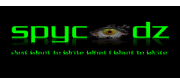
0 komentar:
Post a Comment